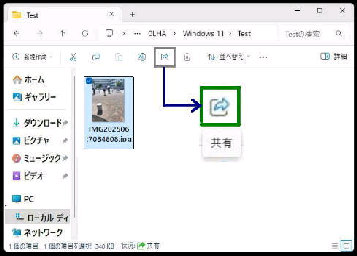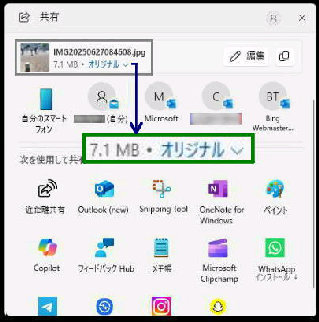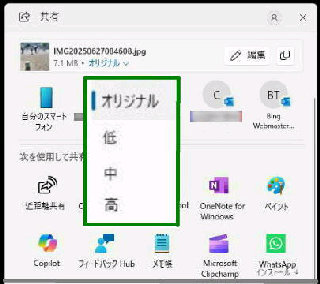● Windows 「共有ウィンドウ」 で画像のファイルサイズを調整
《 Windows 11 バージョン24H2 画面 》
24H2 累積更新プログラム KB5060829
または、2025年7月の更新を適用すると
Windows 共有ウィンドウで画像ファイル
のサイズを調整することができます。
Windows 「共有ウィンドウ (共有パネル)」
が表示されます。
ファイル名の下に、ファイルのサイズ と
「オリジナル V」 が表示されていたら、
ここからファイルサイズを調整できます。
画像品質調整のプルダウンメニューです。
選択すると、解像度は変更されず、圧縮率
の変更でファイルサイズが変わります。
ここでは、エクスプローラーから
「共有ウィンドウ (共有パネル) 」 を表示
して確認してみましょう。
共有する画像 (写真) ファイルを選択して
ツールバーの 「共有」 アイコンをクリック
します。 (または、右クリックメニューから)
左図 JPG 写真ファイルサイズの例です。
[オリジナル] 7.1MB
[低] 1.4MB [中] 2MB [高] 2.6MB
《画像ファイルのサイズ調整の例》
「オリジナル V」 をクリックすると、画像の
品質を選択 (ファイルサイズを調整) する
メニューが表示されます。 (次図です)